
微信公众号:[开源日记],分享10k+Star的优质开源项目
大家好!我是开源君,一个热衷于软件开发和运维的工程师。本频道我专注于分享Github和Gitee上的高质量开源项目,并致力于推动前沿技术的分享。
VLC是一款开源的多媒体播放器和框架软件。它可以在多种操作系统上运行,包括Windows、macOS、Linux和移动设备平台。VLC以其强大的功能和广泛的格式支持而闻名,并且被广泛接受和使用。
支持很多很多平台
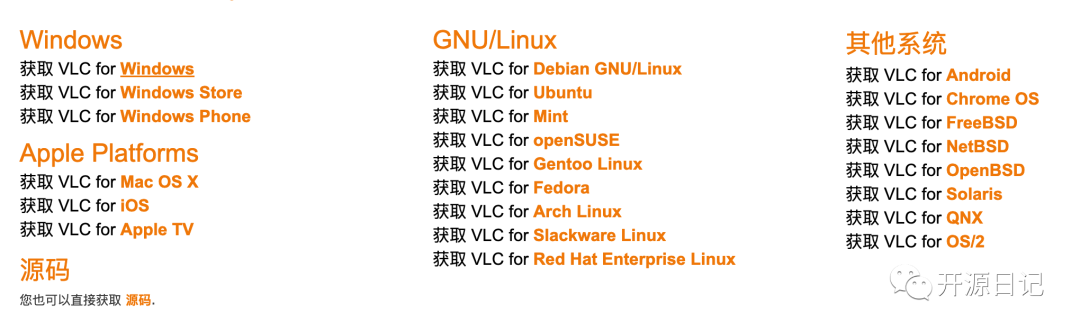
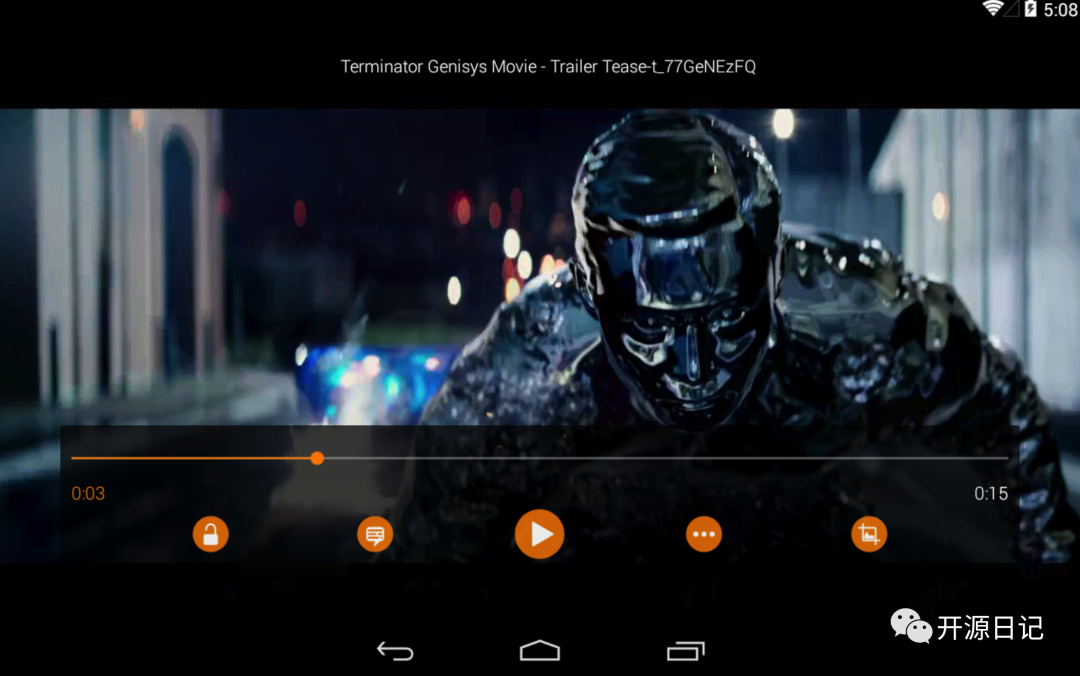

媒体菜单中选择打开文件选项来加载你想要播放的媒体文件。你还可以直接将文件拖放到VLC的界面上。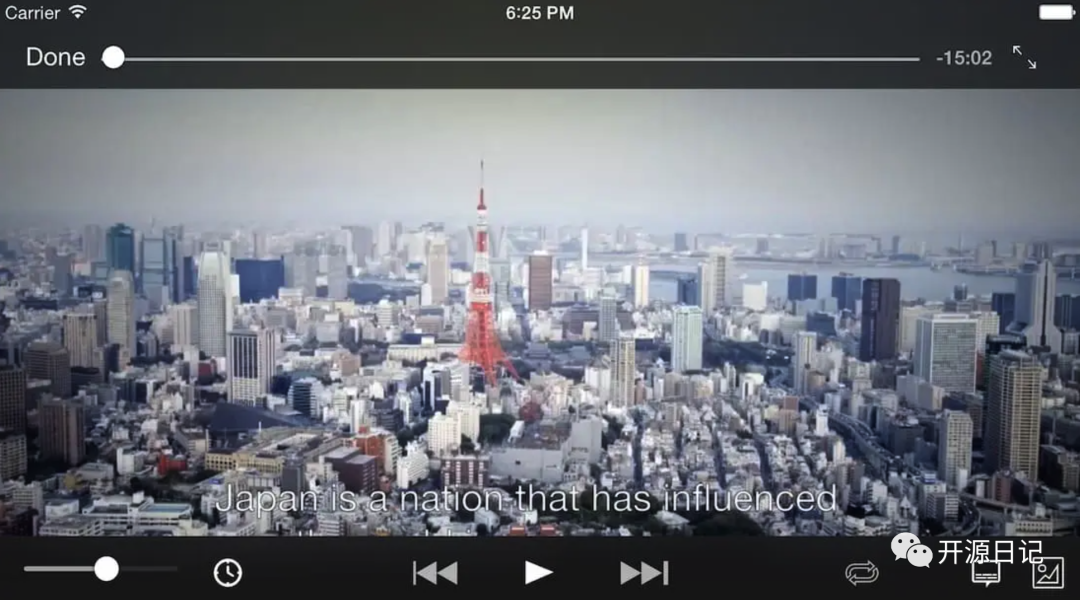

VLC是一个功能强大、简单易用的多媒体播放器,用户可以根据自己的需要进行定制和扩展。无论是播放本地媒体文件还是在线流媒体,VLC都是一个非常可靠和全面的解决方案。
微信公众号:[开源日记],分享10k+Star的优质开源项目